Thông tin liên hệ
- 036.686.3943
- admin@nguoicodonvn2008.info

Toàn bộ khái niệm về mã hóa từng khiến nhiều người sợ hãi với vô số những thuật ngữ kỹ thuật. Nhưng sau khi tìm hiểu và thực sự tự mình thử nghiệm, bạn sẽ phát hiện ra rằng mã hóa cực kỳ dễ sử dụng và vô cùng thiết thực cho cuộc sống hàng ngày.
7-Zip miễn phí, đáng tin cậy và thường có sẵn trên hầu hết các máy tính Windows. Mã hóa file bằng nó dễ hơn nhiều so với mong đợi và bây giờ, bạn có thể sử dụng nó bất cứ khi nào muốn giữ file và tài liệu riêng tư trước khi lưu trữ hoặc gửi chúng cho ai đó.
Cách thực hiện như sau. Nhấp chuột phải vào file hoặc thư mục mà bạn muốn bảo vệ, sau đó chọn 7-Zip > Add to archive. Trong cửa sổ pop-up, hãy chuyển định dạng kho lưu trữ từ ZIP sang 7z. Định dạng 7z cung cấp tính năng bảo mật mạnh hơn và mã hóa nâng cao so với định dạng ZIP mặc định.
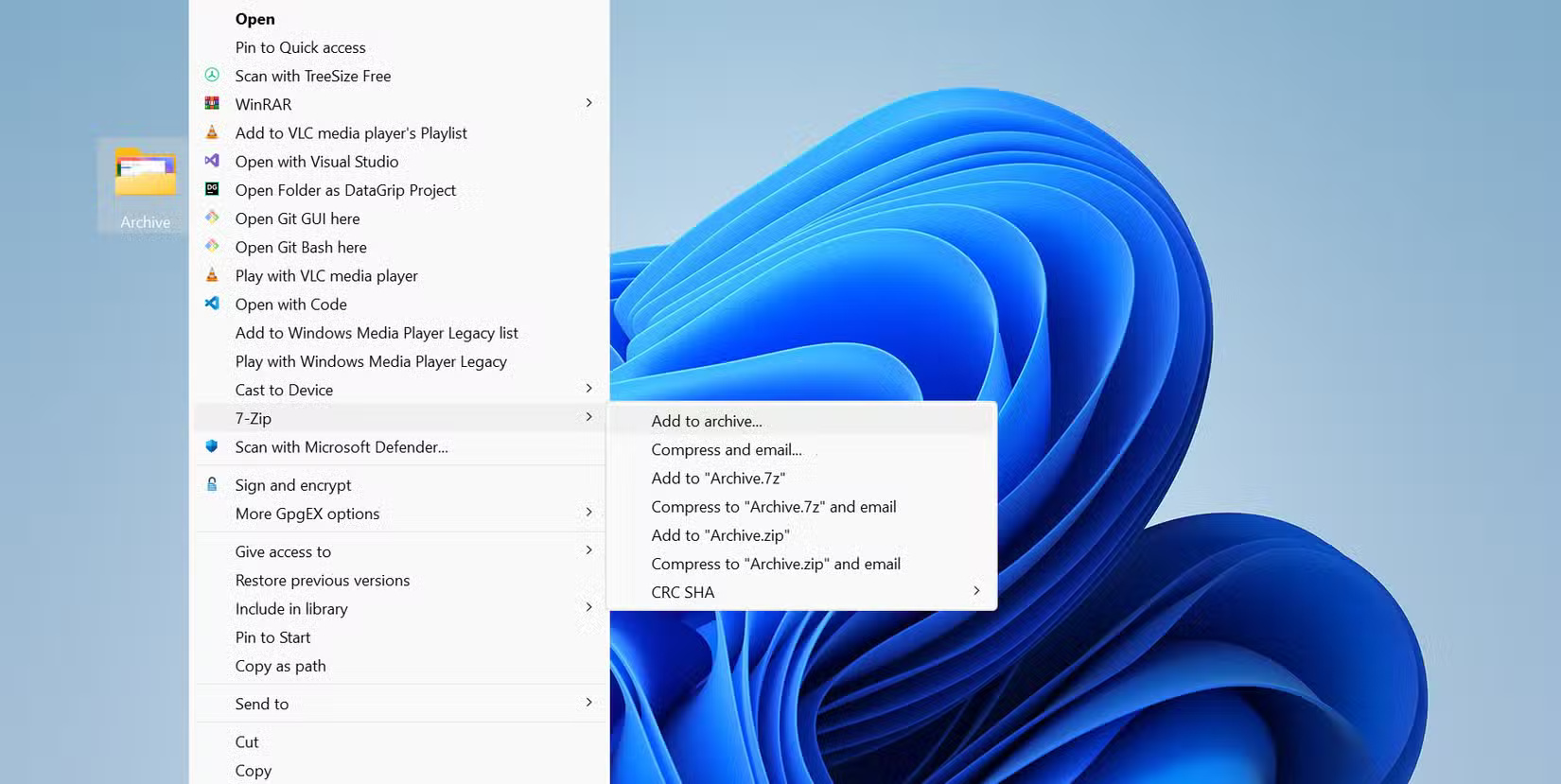
Tiếp theo, hãy đặt mật khẩu. Đảm bảo sử dụng mật khẩu dài ít nhất 12 ký tự, kết hợp chữ hoa và chữ thường, số và ký hiệu. Mật khẩu mạnh rất quan trọng. Hãy nhớ rằng, bất kể mã hóa tốt đến đâu, mật khẩu yếu cũng có thể phá hỏng nó.
Đánh dấu vào hộp Encrypt file names. Tính năng này không chỉ ẩn nội dung file của bạn mà còn ẩn cả tên file. Nếu bạn bỏ qua tính năng này, người khác vẫn có thể thấy tên file, ngay cả khi họ không thể mở.
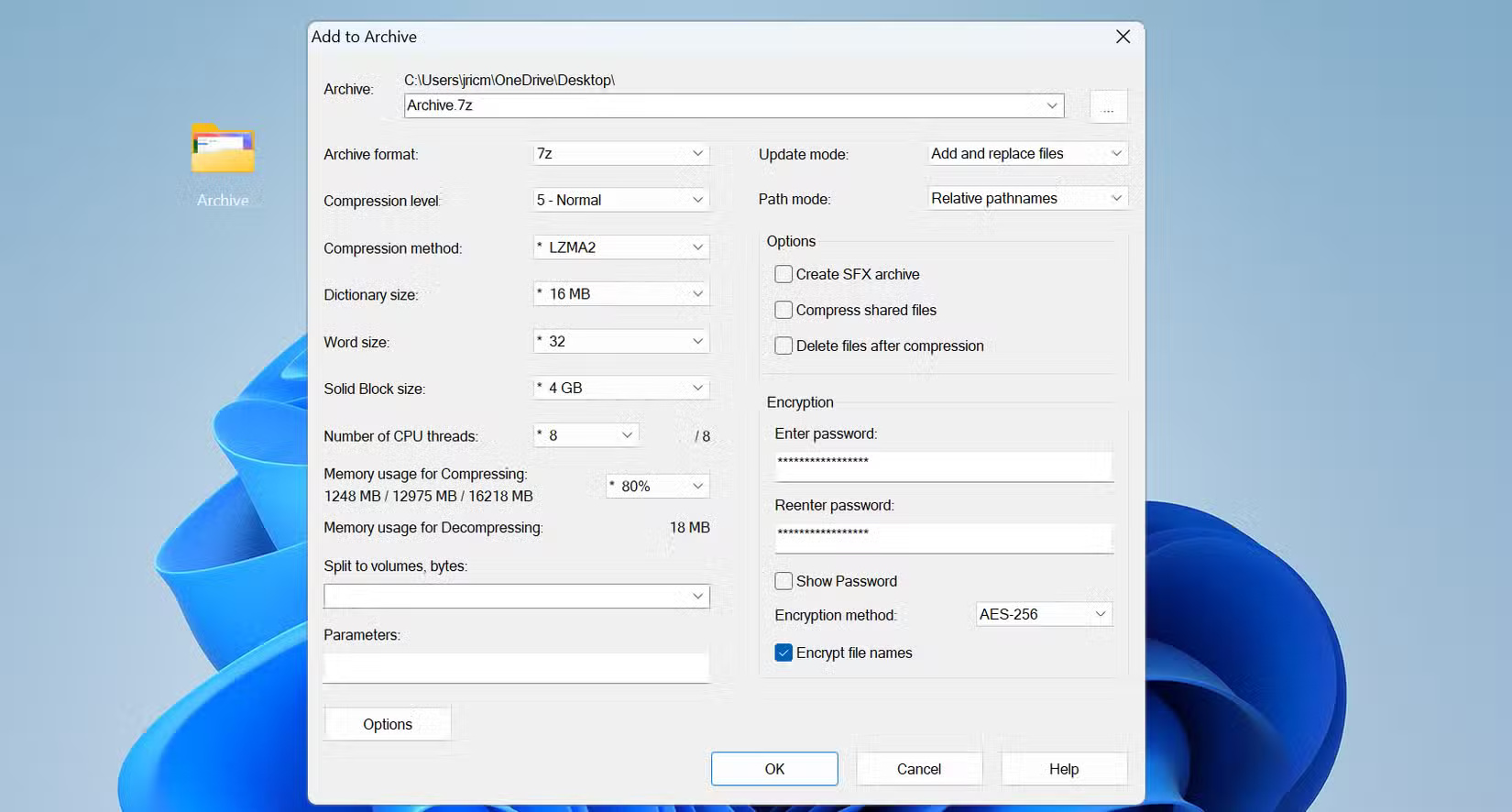
Phương pháp mã hóa được đặt thành AES-256 theo mặc định, đây là tiêu chuẩn tương tự được các cơ quan chính phủ sử dụng. Phương pháp này đã được chứng minh và không làm chậm mọi thứ.
Sau khi nhấp vào OK, 7-Zip sẽ tạo file lưu trữ được mã hóa trong cùng thư mục với các file gốc. Quá trình này thường chỉ mất vài giây. Hãy luôn kiểm tra các file lưu trữ được mã hóa của mình bằng cách thử mở chúng, chỉ để đảm bảo rằng bạn nhớ mật khẩu và mọi thứ hoạt động bình thường.
Để tăng cường bảo mật, đừng bao giờ gửi file được mã hóa và mật khẩu qua cùng một kênh. Nếu gửi file lưu trữ qua email cho ai đó, hãy chia sẻ mật khẩu qua cả điện thoại hoặc tin nhắn văn bản. Theo cách đó, ngay cả khi ai đó chặn email, họ cũng không thể truy cập vào các file.
Khi bạn đã quen với nó, việc mã hóa bằng 7-Zip sẽ trở nên dễ dàng. Đây là cách đơn giản để giữ cho các file của bạn thực sự riêng tư.
Sau khi biết cách mã hóa ổ cứng bằng BitLocker, bạn cũng cần mã hóa ổ flash vì bạn có thể đánh mất hàng tá ổ trong nhiều năm qua. Những thiết bị nhỏ này rất dễ thất lạc và chắc chắn bạn không muốn ai đó tình cờ lục lọi hồ sơ nhân sự của mình. BitLocker, được tích hợp sẵn trong Windows, hóa ra lại là cách đơn giản nhất để giữ an toàn cho mọi thứ trên ổ.
Thiết lập BitLocker khá đơn giản. Cắm ổ flash vào và mở File Explorer. Sau đó, nhấp chuột phải vào ổ và chọn Turn on BitLocker. Trên Windows 11, đôi khi phải nhấp vào Show more options để xem tùy chọn này.
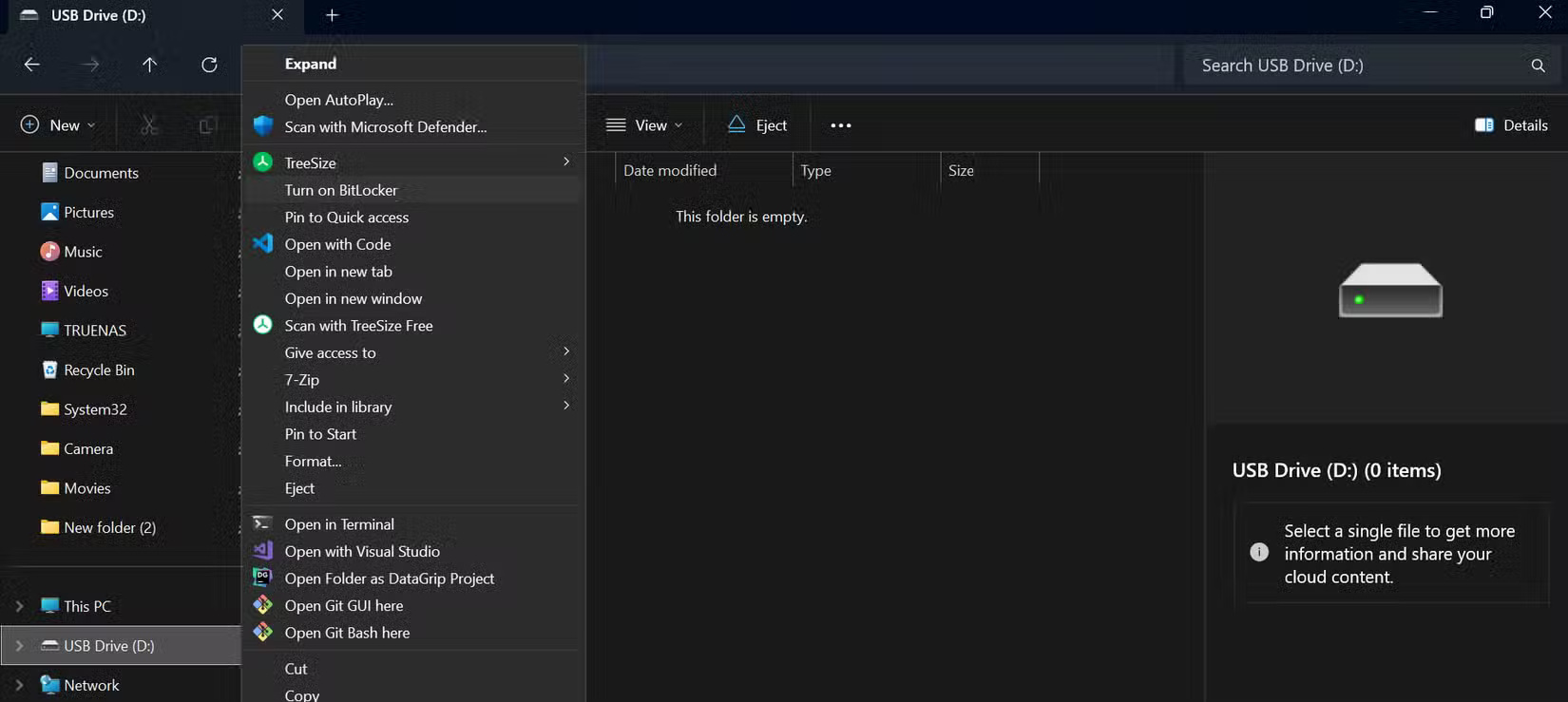
BitLocker chuẩn bị ổ để mã hóa, thường chỉ mất 1 hoặc 2 phút. Sau đó, nó yêu cầu bạn đặt mật khẩu. Hãy sử dụng mật khẩu mạnh và duy nhất, khác với mật khẩu đã sử dụng cho các tài khoản còn lại. Vì bạn sẽ phải nhập mật khẩu này mỗi lần mở khóa ổ, nên hãy đảm bảo rằng đó là mật khẩu mà bạn có thể nhớ nhưng vẫn khó đoán.
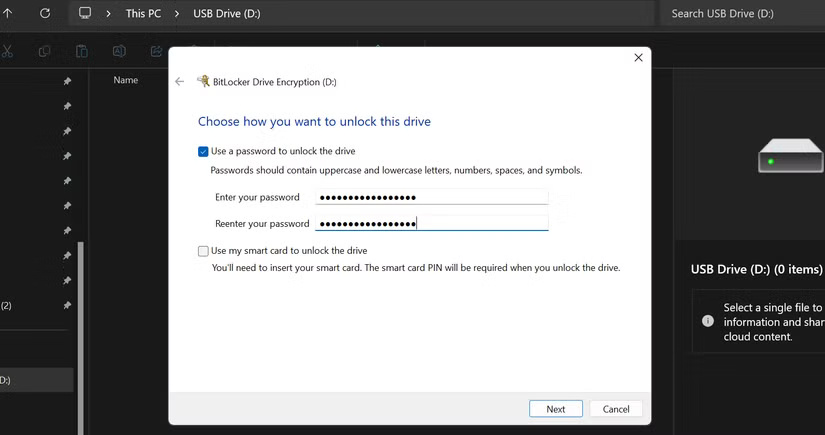
Tiếp theo, BitLocker hỏi bạn muốn lưu khóa khôi phục ở đâu. Khóa này rất quan trọng. Nếu bạn quên mật khẩu, khóa khôi phục là cách duy nhất để lấy lại các file. Hãy lưu khóa ở một vị trí an toàn, chẳng hạn như bộ nhớ đám mây hoặc bản in được lưu trữ tại nhà.
Sau đó, BitLocker cho phép bạn chọn phần ổ cần mã hóa. Đối với ổ mới, chỉ chọn mã hóa dung lượng đã sử dụng vì cách này nhanh hơn. Nếu ổ đã có file, hãy chọn mã hóa toàn bộ ổ để đảm bảo không có dữ liệu nào không được bảo vệ.
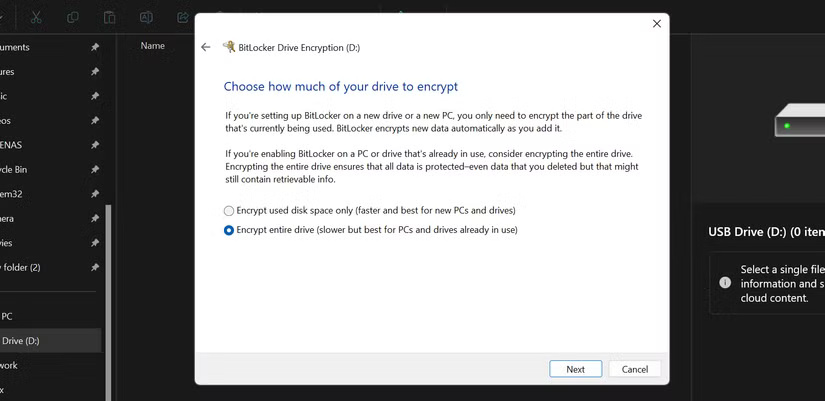
Khi muốn tin nhắn của mình được bảo mật hoàn toàn, ngay cả từ các nhà cung cấp email, hãy sử dụng mã hóa PGP với Kleopatra. Có những cách khác để gửi email được mã hóa PGP trên Linux, nhưng bạn có thể chọn Kleopatra nếu đang sử dụng Windows. Phải mất nhiều công sức hơn một chút để thiết lập, nhưng khi bạn đã quen, quy trình này rất đơn giản và mang lại cho bạn quyền riêng tư thực sự từ đầu đến cuối.
Đầu tiên, tải xuống và cài đặt gói Gpg4win, bao gồm Kleopatra. Sau khi mở Kleopatra, hãy tạo cặp khóa của riêng mình bằng cách nhập tên, email và mật khẩu mạnh. Kleopatra tạo hai khóa cho bạn: Public key mà bạn có thể chia sẻ với bất kỳ ai muốn gửi tin nhắn được mã hóa cho mình và Private key mà bạn phải giữ an toàn trên máy tính của mình.

Khi muốn gửi tin nhắn được mã hóa, mọi người thường viết trong Notepad. Sau đó, trong Kleopatra, nhấp vào nút Sign/Encrypt và chọn file văn bản có tin nhắn của mình. Đánh dấu vào ô Encrypt with password và nhập mật khẩu bạn sẽ chia sẻ với người nhận. Sau khi nhấp vào Encrypt, Kleopatra sẽ tạo một file được mã hóa PGP mới.
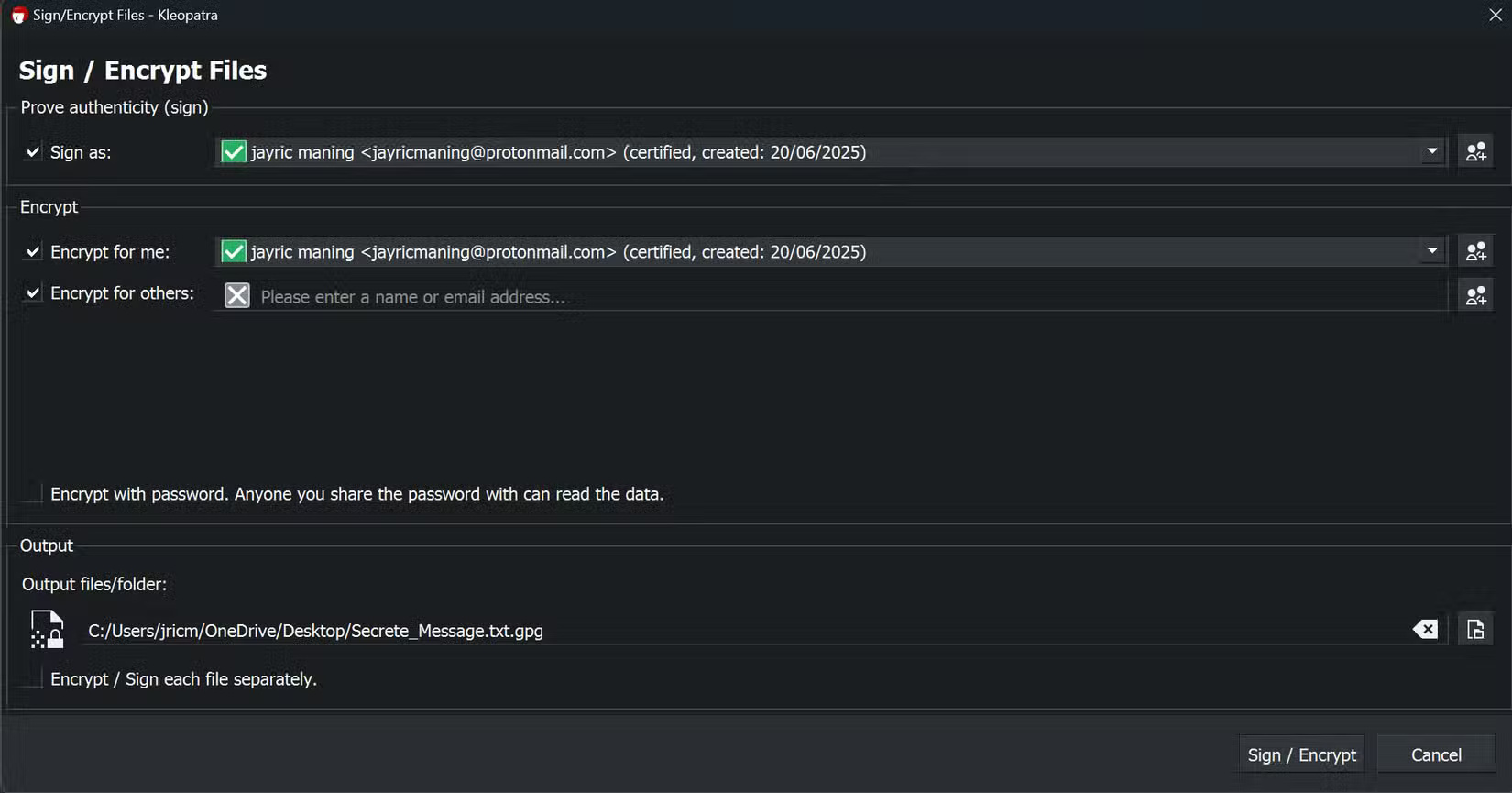
Bạn có thể gửi file được mã hóa này qua email. Để mở file, người nhận chỉ cần Kleopatra và mật khẩu mà bạn đã đặt. Họ nhấp chuột phải vào file PGP, chọn Open with Kleopatra và nhập mật khẩu. Sau đó, Kleopatra giải mã file và hiển thị tin nhắn gốc.
Nguồn tin: Quantrimang.com:
Ý kiến bạn đọc
Những tin mới hơn
Những tin cũ hơn
 Cách chỉnh độ rộng tự động trên Excel
Cách chỉnh độ rộng tự động trên Excel
 Kiểu dữ liệu trong Python: chuỗi, số, list, tuple, set và dictionary
Kiểu dữ liệu trong Python: chuỗi, số, list, tuple, set và dictionary
 Cách giãn dòng trong Word 2016, 2019, 2010, 2007, 2013
Cách giãn dòng trong Word 2016, 2019, 2010, 2007, 2013
 Cách hiển thị My Computer, This PC trên Desktop của Windows 10
Cách hiển thị My Computer, This PC trên Desktop của Windows 10
 8 tính năng Microsoft Office giúp bạn cắt giảm hàng giờ làm việc
8 tính năng Microsoft Office giúp bạn cắt giảm hàng giờ làm việc
 Cách xem mật khẩu Wifi đã lưu trên Windows
Cách xem mật khẩu Wifi đã lưu trên Windows
 Cách kết nối Google Drive với Grok Studio
Cách kết nối Google Drive với Grok Studio
 Việc chuyển sang Google Public DNS trên router và PC giúp cải thiện tốc độ Internet như thế nào?
Việc chuyển sang Google Public DNS trên router và PC giúp cải thiện tốc độ Internet như thế nào?
 Những bản mod thiết yếu giúp Windows 11 trở nên hữu ích hơn
Những bản mod thiết yếu giúp Windows 11 trở nên hữu ích hơn
 Cách đồng bộ Microsoft Forms với Excel
Cách đồng bộ Microsoft Forms với Excel
 Hướng dẫn tạo theme AI cho Outlook
Hướng dẫn tạo theme AI cho Outlook
 Hàm DATEPART trong SQL Server
Hàm DATEPART trong SQL Server
 Hướng dẫn xem lại nhà cũ trên Google Maps
Hướng dẫn xem lại nhà cũ trên Google Maps
 Tôi từng thương em
Tôi từng thương em
 Cách chèn, viết biểu tượng mũi tên (↑↓←↕↔→↘↗↙↖) trong Word
Cách chèn, viết biểu tượng mũi tên (↑↓←↕↔→↘↗↙↖) trong Word
 Cấu hình Resident Evil Requiem PC
Cấu hình Resident Evil Requiem PC
 Cách tận dụng tab Performance trong Task Manager
Cách tận dụng tab Performance trong Task Manager
 Rời bỏ mối quan hệ bạn bè độc hại
Rời bỏ mối quan hệ bạn bè độc hại
 Hướng dẫn sử dụng Photoshop cho người mới
Hướng dẫn sử dụng Photoshop cho người mới
 Cách sửa lỗi AutoCAD bị giật, lag
Cách sửa lỗi AutoCAD bị giật, lag
